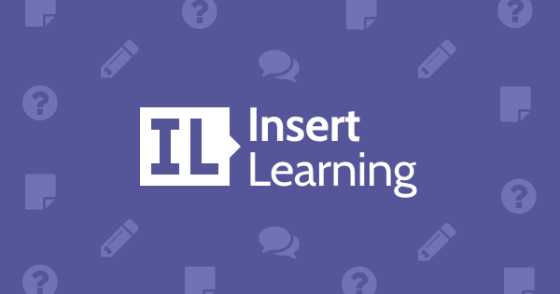
За последние месяцы на учителей обрушилось столько новых цифровых инструментов, о существовании которых совсем недавно многие из них не знали. На изучение ряда приложений, платформ уходили утомительные дни и недели. Порой дело не в трудностях их изучения и применения, а в банальной нехватке времени. После изучения того или иного цифрового инструмента учителю необходимо задуматься не только о его специфике, но и о содержании, разработке всех этапов онлайн урока, методической составляющей. А это опять дополнительные физические и моральные усилия. В отличие от всего этого, инструмент, о котором пойдёт сейчас речь понравился мне тем, что он снимает многие проблемы, а главное экономит время.
InsertLearning экономит время учителей и учащихся, сохраняя при этом их погружение в учебный процесс. Это расширение Chrome, которое может превратить любую веб-страницу в интерактивный урок.
Учителя могут вставлять вопросы, заметки и комментарии непосредственно в любую образовательную онлайн страницу.
Обратите внимание, что ученики, зайдя по ссылке, могут не только ознакомиться с содержанием сайта, но и ответить на ваши вопросы, участвовать в обсуждении, оценить содержание, высказать своё мнение. То есть учитель может увидеть понимание учеником представленного учебного материала.
Как видим, с помощью InsertLearning мы сможем превратить любую онлайн страницу в интерактивный урок.
Как можно использовать InsertLearning?
Нажмите на кнопку расширения, чтобы появилась наша панель инструментов. Эта кнопка расположена в правом верхнем углу вашего окна. После её нажатия слева на экране появятся инструменты.
 Чтобы вставить вопрос, нажмите на значок вопроса на нашей панели инструментов, а затем нажмите на абзац. Вставка вопроса в статью — это хороший способ оценить то, насколько осмысленно ваши ученики изучают учебный материал.
Чтобы вставить вопрос, нажмите на значок вопроса на нашей панели инструментов, а затем нажмите на абзац. Вставка вопроса в статью — это хороший способ оценить то, насколько осмысленно ваши ученики изучают учебный материал.
Чтобы вставить видео, сначала нажмите на значок стикера. Затем нажмите на абзац. После вставки своей записи вставьте ссылку на YouTube или код встраивания любого онлайн ресурса, который предоставляет такие возможности. Вставка учебного видео, интерактивных упражнений, тренажёров, симуляторов и даже заимствованных тестов — это хороший способ обратиться к различным формам обучения в вашем классе.
Чтобы вставить обсуждение, нажмите на значок дискуссий на нашей панели инструментов (выглядит как два речевых пузырька), а затем нажмите на абзац. Включение дискуссии — это хороший способ приобщения учащихся к обсуждению, оценке высказываний, взаимообучения.
Чтобы выделить текст, нажмите на значок выделения на нашей панели инструментов (он выглядит как карандаш), а затем выберите текст, который вы хотите выделить. Вы можете добавить комментарий к выделенному элементу, нажав на плюс, который появляется при первом выделении или при каждом нажатии на него. Используйте значок маркера (похож на кисть), чтобы изменить цвет выделенного текста.
Ученики также могут воспользоваться теми же инструментами, что и учитель. Это можно использовать для технологии критического мышления. Ученики оценивают то, что изучают, высказывают собственное мнение.
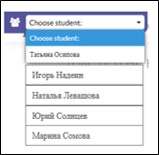
Когда ученики работают, в левом верхнем углу экрана появится кнопка со значком, похожим на группу людей. Нажмите на эту кнопку, а затем выберите ученика, чтобы просмотреть его его работу с ресурсом.
Чтобы назначить свой урок классу, нажмите на логотип на панели инструментов, а затем нажмите на класс, которому вы хотите назначить свой урок. Как только ваш урок будет назначен классу, каждый ученик, зачисленный в этот класс, сможет увидеть то, что вы вставили в онлайн страницу.
Во время назначения задания вы можете поделиться своим уроком с Google Classroom. Под списком ваших классов находится кнопка с надписью поделиться с «Google Classroom» нажмите на эту кнопку. Выберите классы, которым вы хотите отправить интерактивный урок, а затем нажмите кнопку с надписью «поделиться». После этого появится ссылка на ваш урок.
По сути данное расширение своего рода конструктор вашего интерактивного урока, похожий на описанные в Дидакторе конструкторы интерактивных рабочих листов.
Конечно, имеются и некоторые неудобства. Для назначения такого интерактивного урока ученикам, они должны иметь свои аккаунты в Google. Обязательно загрузить расширение.
В бесплатном доступе вы можете хранить до 5 уроков. Зато вы обладаете всеми указанными функциями. Вы можете подключить неограниченное количество учащихся. Никаких ограничений во времени. Иногда, а может и часто, стоит того, чтобы пожертвовать такими неудобствами и освободить себя от рутинной подготовки к онлайн урокам.
Революционный инструмент! Спасибо!